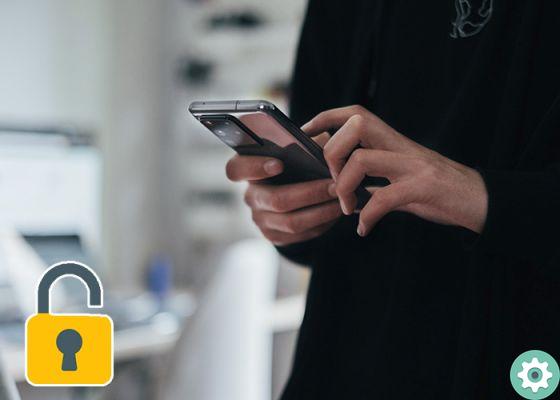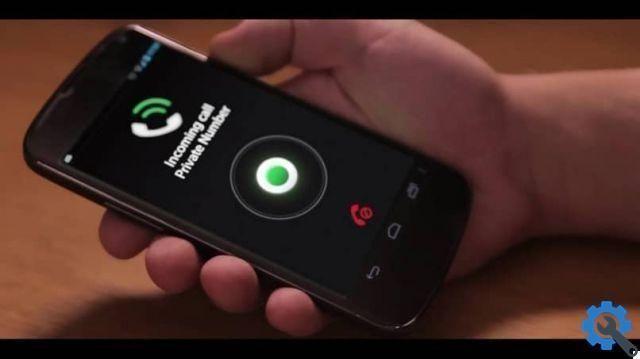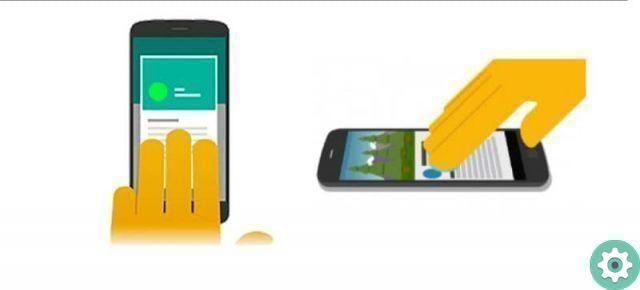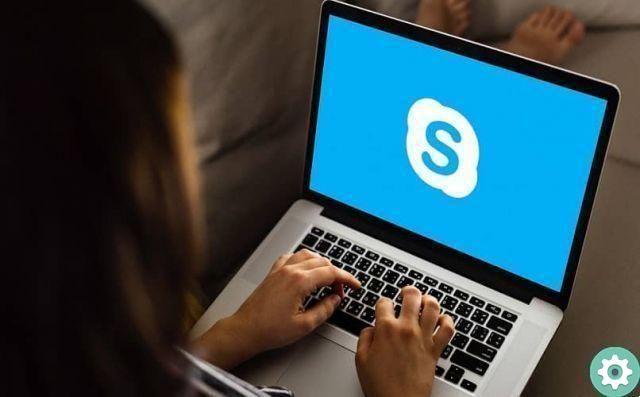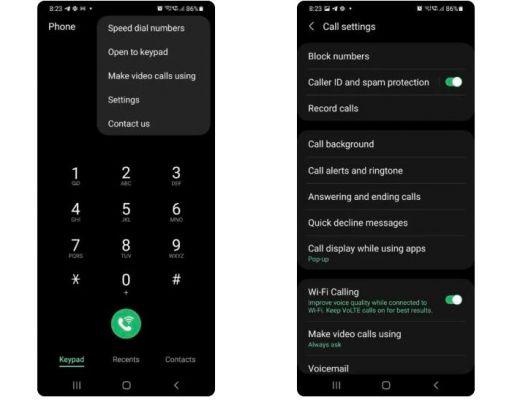interface utilisateur realme est le système d'exploitation basé sur Android que tous les téléphones realme ont, comme les récents realme 8 et realme 8 Pro.
Jusqu'en 2020, tous les terminaux realme étaient équipés de couleur OS, le niveau de personnalisation des téléphones OPPO, mais, depuis lors, tous les smartphones de ce fabricant chinois ont l'interface utilisateur realme, un logiciel très complet et sans publicité qui possède des fonctions inconnues d'une grande partie des utilisateurs de la marque.
Nous parlerons à la fois du realme UI 1.0 basé sur Android 10 et du realme UI 2.0 basé sur Android 11, donc si vous voulez savoir comment tirer le meilleur parti de votre realme mobile, continuez à lire, car nous allons revoir quelques-unes des astuces les plus cool de l'interface utilisateur realme.

realme UI, le niveau de personnalisation inclus dans les mobiles realme
Faites défiler vers le bas pour voir le panneau de notification
Ce que nous consultons habituellement sur notre terminal mobile dans la journée ce sont des notifications en attente et pour y accéder il suffit de faire balayez vers le bas depuis le haut de l'écran, mais l'interface utilisateur realme rend cette tâche plus facile car vous pouvez le faire pas besoin d'étirer le doigt sur le dessus du smartphone.
De cette façon, en faisant glisser votre doigt vers le bas depuis le centre de l'écran, vous pouvez choisir entre voir un tiroir de recherche d'applications (qui est celui qui apparaît par défaut lorsque vous effectuez ce geste) ou afficher le panneau de notification, pour lequel celui que vous devrez continuer "Paramètres - Écran d'accueil, écran de verrouillage et écran toujours allumé", toucher "Faites défiler l'écran d'accueil vers le bas" et enfin sélectionner "Panneau de notification".
Ouvrez l'application et exécutez les fonctions avec l'écran éteint

Ensuite, vous pouvez activer les gestes d'écran dans l'interface utilisateur realme
L'interface utilisateur de Realme, comme Color OS, a un certain nombre de gestes que vous pouvez effectuer avec l'écran éteint ce qui sera très utile.
Pour ce faire, connectez-vous simplement au Rubrique "Outils pratiques" dans Paramètres, cliquez sur "Gestes et mouvements", sélectionnez la première option, "Gestes avec l'écran éteint" et activez-le en poussant le commutateur vers la droite.
Une fois activé, vous verrez les options par défaut du système d'exploitation et une dernière section pour créez vos gestes, comment dessiner un "T" pour ouvrir Telegram.
Les options par défaut que realme UI vous offre Ce sont les suivants:
- Première due volte pour allumer l'écran.
- Dessinez un "OU" pour ouvrir l'appareil photo.
- Dessinez un «V» pour allumer la lampe de poche.
- Contrôlez la musique en dessinant « ll » pour mettre la lecture en pause et « < » ou « > » pour changer de piste.
Activer la barre latérale intelligente

Étapes à suivre pour activer la barre latérale intelligente dans l'interface utilisateur realme
Profitant du fait que vous êtes dans la rubrique "Outils pratiques", vous pouvez activer cette fonction en cliquant sur "Barre latérale intelligente", qui nous donnera accès aux paramètres de cet outil et affichera une barre sur le côté droit de l'écran avec quelques applications et utilitaires qui peuvent être très utiles dans notre vie quotidienne.
Dans les paramètres de la "Smart Sidebar", il est possible changer le degré d'opacité et activer le masquage lors de la visualisation d'une application en plein écran.
N'oubliez pas que vous pouvez entièrement personnaliser les applications et les utilitaires que vous souhaitez voir dans cette barre latérale simplement en l'ouvrant et en en cliquant sur le signe "+" situé en bas.
Appelez l'assistant Google à l'aide du bouton d'alimentation
Vous n'êtes ni le premier ni le dernier à avoir des problèmes pour activer l'assistant Google avec la commande vocale "OK Google" et pour cette raison, il sera certainement intéressant pour vous de pouvoir le faire. activer à partir du bouton d'alimentation de votre domaine cellulaire.
Pour ce faire, continuons dans la section « Outils pratiques » et à la fin de tout, vous verrez un paramètre appelé "Appuyez sur le bouton d'alimentation et maintenez-le enfoncé pour activer l'assistant Google". Une fois activé, vous pouvez maintenant appeler Google Assistant simplement en maintenant le bouton d'alimentation sur votre mobile pour une demi-seconde.
Prenez des captures d'écran en glissant simplement vos doigts
L'une des actions les plus courantes que nous effectuons avec notre smartphone est faire des screenshots et pour cela, sur les mobiles realme, comme dans beaucoup d'autres terminaux, il suffit de appuyez sur le bouton de volume bas et le bouton d'alimentation en même temps. Cependant, l'interface utilisateur realme cache un méthode encore plus simple pour prendre vos captures d'écran.
De cette façon, il suffit de faire faites glisser trois doigts en même temps de haut en bas pour prendre la capture d'écran et, en plus, vous pouvez également accéder à des options supplémentaires tenant les trois doigts avant de faire défiler. De cette façon, vous pouvez acquérir une acquisition partielle (en balayant vers la zone que vous souhaitez numériser après avoir tenu vos doigts) ou une capture de page entière (en glissant après avoir tenu vos doigts).
Activer le mode sombre
Si vous souhaitez activer le mode sombre sur votre mobile il vous suffit de vous rendre dans la rubrique "Ecran et luminosité"à l'intérieur "Paramètres" et sélectionnez-le en haut. De plus, si vous ne voulez pas que votre mobile reste en mode sombre toute la journée, vous pouvez le configurer pour qu'il s'allume automatiquement au coucher du soleil et s'éteigne au lever du soleil en cliquant sur "Changer automatiquement".
Ouvrez le clavier lorsque vous ouvrez le tiroir d'applications
Si vous avez un grand nombre d'applications installées sur votre mobile realme et qu'il est difficile de les trouver dans le tiroir d'applications, cette astuce vous ravira à coup sûr. Entrer dans la rubrique "Écran d'accueil, écran de verrouillage et écran toujours allumé" dans "Paramètres", vous pouvez activer l'option "Afficher le clavier lors de l'accès au panneau de notification", par lequel lorsque le tiroir d'application s'ouvre le clavier s'ouvrira pour que vous puissiez taper le nom de l'application vous voulez chercher. En tapant simplement les deux premières lettres du nom de l'application, cette apparaîtra à l'écran et vous pourrez l'ouvrir plus confortablement.
Enregistrez votre écran mobile avec audio et vidéo

Voici comment l'enregistrement d'écran avancé est activé dans l'interface utilisateur realme
realme UI a un mode d'enregistrement d'écran avancé qui est vraiment utile pour créez des tutoriels avec votre téléphone portable ou vos vidéos pour les réseaux sociaux. Cette fonctionnalité enregistre tout ce qui se passe sur l'écran de votre realme mobile et, en même temps, activer la caméra frontale et le son du microphone, créant une vidéo dans laquelle l'écran du terminal et vous serez vus devant vous et dans laquelle vous vous entendrez parler.
Pour activer cette option il vous suffit de suivre les étapes suivantes:
- Accédez aux "Paramètres" du téléphone mobile.
- Entrez dans la section "Outils pratiques".
- Appuyez sur "Enregistrement d'écran".
- Activez les options « Enregistrer l'audio du microphone » et « Caméra frontale ».
Allumez et éteignez automatiquement votre royaume
Nous concluons cette collection d'astuces avec l'un des meilleurs moyens de déconnecter et d'économiser la batterie avec votre mobile realme : programmare un allumage et arrêt automatique.
Pour l'activer, il vous suffit de suivre ces étapes simples :
- Accédez aux "Paramètres" de l'appareil.
- entrer "Paramètres additionnels".
- Cliquez sur su "Marche/arrêt automatique" et réglez les heures comme vous le souhaitez.